
时间:2021-08-10 06:51:36 来源:www.win10xitong.com 作者:win10
由于操作失误,一些网友发现自己的win10系统出现了Win10更改捕获文件夹位置的问题,Win10更改捕获文件夹位置这样的情况还真的把很多电脑高手都为难住了,我们应当如何处理这个问题呢?按照这个步骤去处理就行了:1、打开文件资源管理器2、点击此PC就简简单单的解决了。结合下面的图文,就可以彻底知道Win10更改捕获文件夹位置的操作方法。
小编推荐系统下载:萝卜家园Win10专业版
1.打开文件浏览器
2.点击这台电脑。
3.浏览以下路径:
c:\用户\ %用户名% \视频
4.右键单击“捕获”文件夹并选择“属性”。
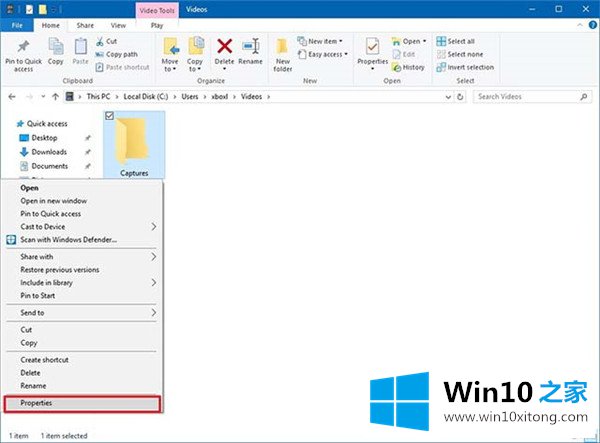
5.单击“位置”选项卡。
6.单击移动按钮。
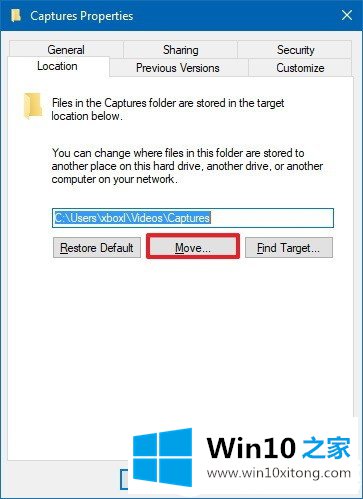
7.浏览到一个新位置来存储您的捕获文件夹。
8.单击左上角的“新建文件夹”按钮。
9.命名“捕获”文件夹,然后按回车键。
10.选择新创建的文件夹,然后单击选择文件夹。
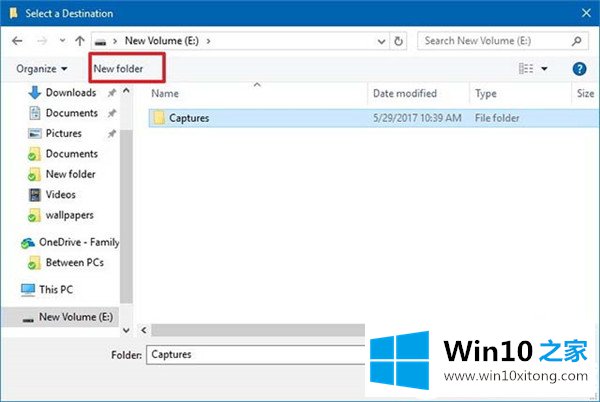
快速提示:避免选择驱动器的根目录(例如,e:),因为将来会出现尝试恢复默认设置的错误消息。此外,使用默认的游戏DVR设置,如果您的网络连接存储(NAS)或本地网络中有一台具有更多可用存储空间的计算机,您也可以选择网络共享文件夹作为新位置。虽然这可以通过Wi-Fi连接完成,但您可以使用以太网(有线)网络连接来获得更好的性能。
11.单击应用。
12.单击是确认移动。
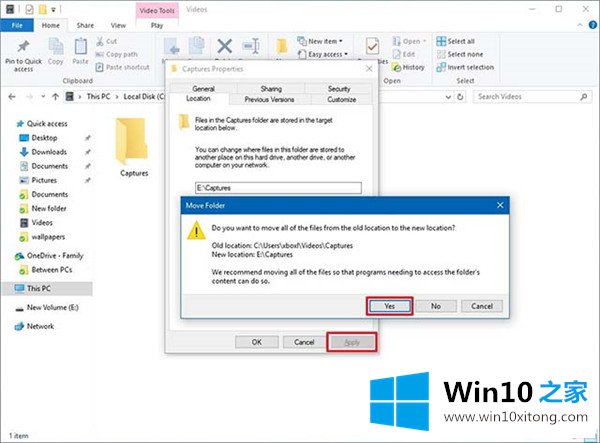
13.单击确定。
按照这些说明,您只需更改和移动“捕获”文件夹,不需要重新定位“视频”文件夹及其所有内容,但您仍然可以将其保留在同一个位置。完成这些步骤后,游戏DVR将自动继续在新位置保存您的截图和剪辑,而无需在“设置”或Xbox应用程序中进行任何其他配置。
您可以快速确认游戏DVR正在使用设置>游戏>游戏DVR的新位置,然后检查文件夹路径的截图和游戏剪辑,现在应该反映了新位置。或者在Xbox应用程序中,您可以转到设置,游戏硬盘录像机,并查看在哪里保存捕获。
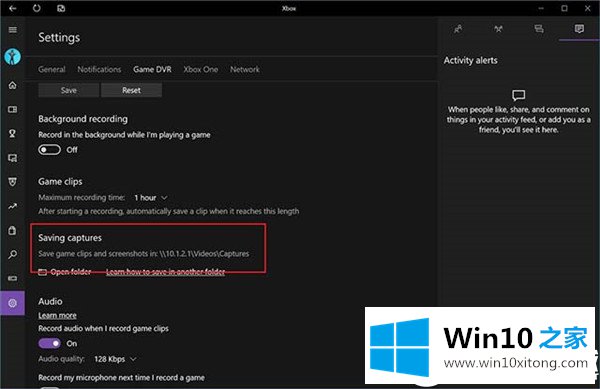
以上就是边肖带来的改变Win10抓取文件夹位置的解决方案。如果你想了解更多,可以关注win10 Home!
Win10更改捕获文件夹位置的问题是不是大家根据以上提供的教程就处理好了呢?以上的文章如果对你的问题有所帮助,希望对本站多多支持。